معرفی نرمافزار
DriverScanner نرمافزار بسیار قوی و در عین حال ساده برای بهروزرسانی درایورهای سختافزارهای رایانه است. درایورهای نصب شده روی سیستم نقش بسزایی در سرعت و کارایی سیستم و میزان سازگاری دارند. چنانچه شما بصورت دوره ای درایورهای خود را بهروزرسانی نکنید، رایانه شما در سرعت پایین و با احتمال وجود خطاها و ناسازگاری کار می کند.
اگرچه درایورها بصورت دستی نیز می تواند بروزرسانی شود، اما تشخیص درایورهای قدیمی کار زمان بری است. علاوه بر آن پیدا کردن درایور درست در وب سایت کارخانه سازنده، سپس دانلود و نصب آن زمان بر و از نظر فنی، ریسک پذیر می باشد.
DriverScanner تنها با یک کلیک تمامی سیستم شما را جستجو می کند و سپس آخرین درایورها را توسط کارخانجات سازنده برای نصب پیدا کرده و روی سیستم اجرا می کند. با آخرین پک نصب شده درایورها روی سیستم، سختافزارها بهترین بازدهی و کمترین خطا را خواهند داشت. برخی از مزایای این نرمافزار به شرح زیر است:
1.بهروزرسانی تمامی درایورهای سختافزاری روی كامپیوتر
2.دانلود آخرین درایورها به صورت سریع و قابل اعتماد
3.قابلیت Restore Point برای بازگشت به حالت قبلی
4.ظاهر بسیار ساده اما با قابلیتهای فراوان
5.سازگاری کامل با سیستمهایعامل اكسپی، ویستا و هفت در دو حالت 32 و 64 بیت
6.دانلود همزمان چندین درایور
7.حجم بسیار پایین نرمافزار
جستوجوی درایورهای سختافزاری
به طور معمول DriverScanner پس از نصب شروع به جستوجو می کند چنانچه این بطور خودكار شروع نگردید، در پنجره اصلی نرمافزار در تب Overview روی دکمه آبی رنگ Start Scan کلیک کنید.
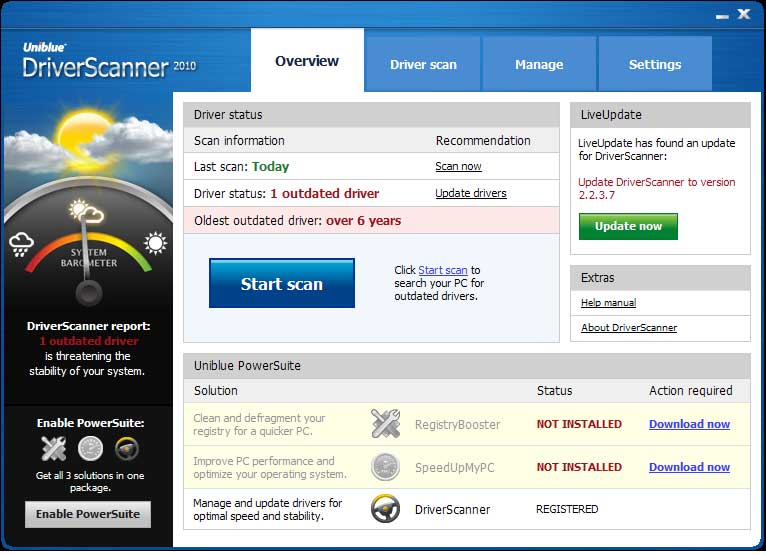
تصویر 1
درحین جستجو، DriverScanner تمامی سختافزارها را بررسی می کند و درایور مناسب و مورد تایید را از بانك اطلاعاتی خود بازخوانی می کند.
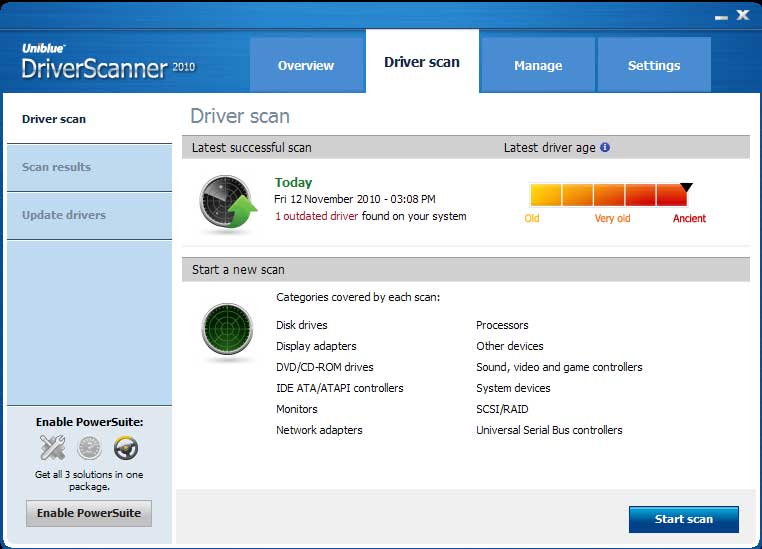
تصویر 2
وقتی که جستجو پایان یافت، برنامه فهرست سختافزارهایی را که درایور آن قدیمی می باشد، نشان می دهد. برای دانلود کردن درایورها فقط کافیست بر روی دکمه سبز رنگ Download All در پایین صفحه کلیک کنید.
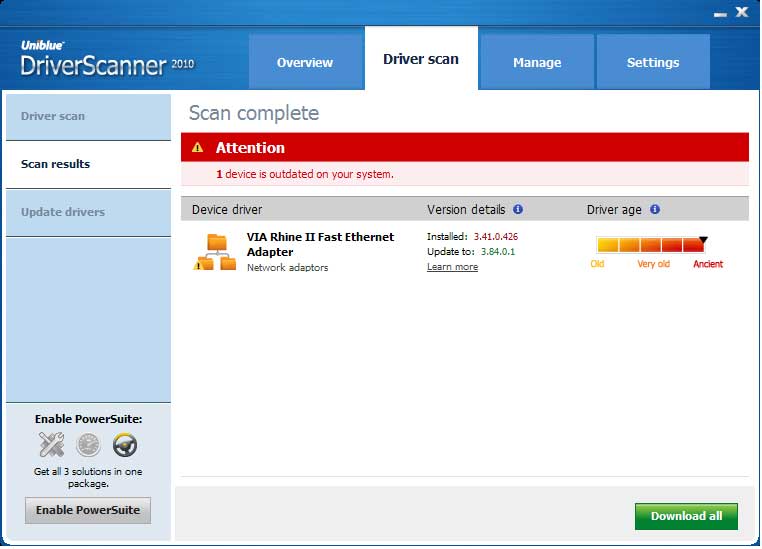
تصویر 3
همانطوری که در این تصویر مشاهده می کنید، اطلاعات درایور در سه قسمت نمایش داده می شود. Device Driver که نام سختافزار را نشان می دهد. Version Details كه شماره نسخه نصب شده روی سیستم و شماره نسخه جدید را نشان می دهد. Driver Age كه فاصله زمانی درایور نصب شده روی سیستم و درایور جدید را نشان می دهد.
دانلود درایورهای جدید
وقتی که شما روی دکمه Download All کلیک کنید، DriverScanner به سرور متصل و اطلاعات مورد نیاز را دانلود میکند. قسمت Download Progress زمان اتمام دانلود و حجم فایل را نشان میدهد. زمانی که دانلود به پایان رسید، تیک سبز رنگ نشان دهنده آن می باشد. اکنون کافیست بر روی Install که در کنار تیک سبز رنگ قرار گرفته است کلیک کنید و درایور جدید جایگزین درایور قدیمی شود.
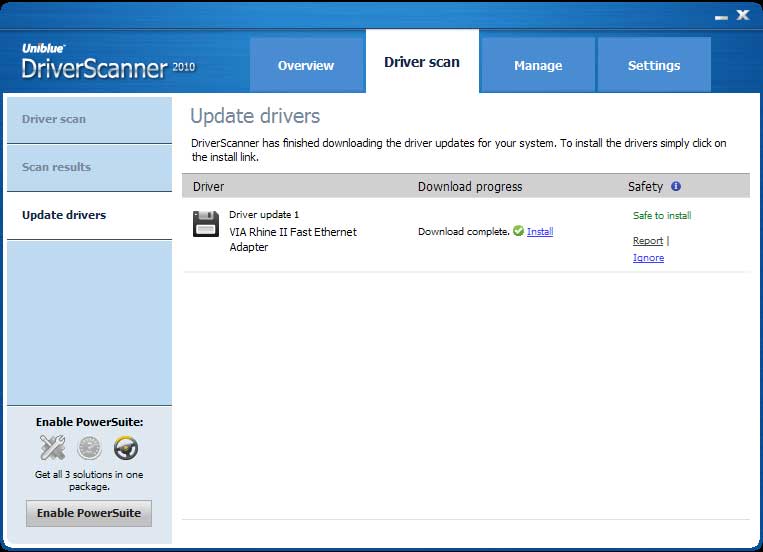
تصویر 4
استفاده از Restore Point
هر زمان که شما درایور جدید را نصب می کنید، نرمافزار به طور خودكار یک Restore Point برای آن میسازد. با استفاده از این مزیت درصورتی که درایور جدید برای سیستم شما ایجاد مشکل کرد، می توانید درایور سختافزار را به حالت قبل بازگردانید. روی تب Manage کلیک و در منوی سمت چپ روی Restore کلیک کنید. تمامی Restore pointهای ساخته شده با تاریخ فهرست شدهاند. برای بازگشت به نسخه قبلی روی تیک باکس که در سمت چپ قرار گرفته است، کلیک و سپس روی دکمه Restore Selected که در پایین صفحه قرار دارد کلیک کنید.
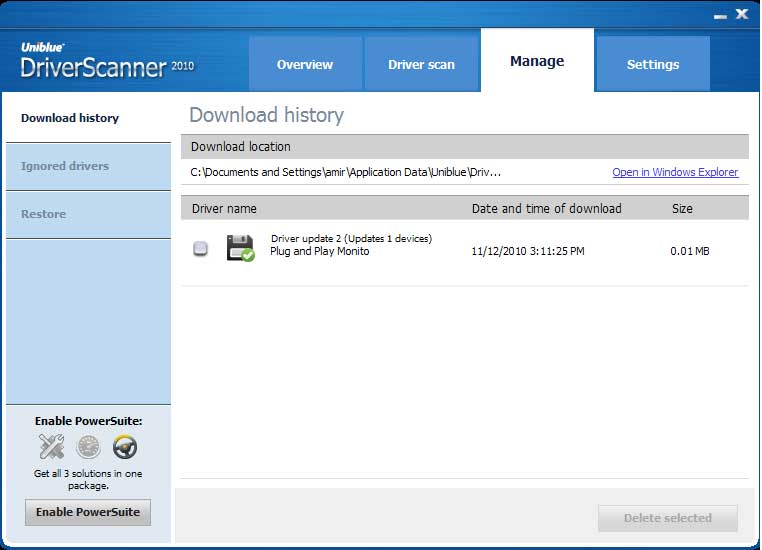
تصویر 5
تنظیمات
برای اعمال تنظیمات نرمافزار روی برگه Settings کلیک کنید.
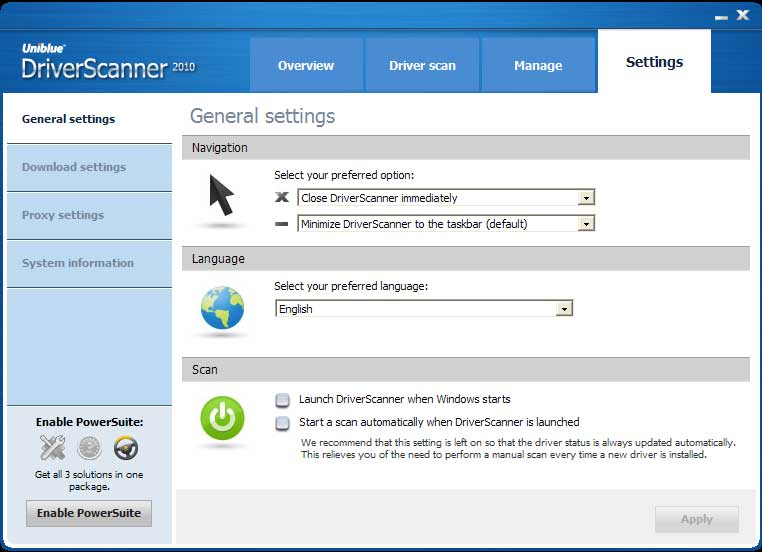
تصویر 6
در این بخش میتوانید به نرمافزار بگویید كه همزمان با بالا آمدن ویندوز، اجرا شود یا به طور خودكار شروع به اسكن كردن درایورهای سختافزاری نماید. قرارگیری نرمافزار در بخش Notification Area یا بستن شدن اضطراری دیگر تنظیمات این برنامه در این بخش هستند.
چند نكته مهم:
1.ممکن است این نرمافزار برای مثال از پنج درایور قدیمی پیدا شده روی سیستم فقط پیشنهاد نصب سه درایور را بدهد. به پیشنهادهای نرمافزار اعتماد كنید.
2.درایورها را باید یک به یک نصب کرد.
3.در قسمت Safety که در سمت راست دکمه Install قرار دارد، به توضیحی که با سبز مشخص شده و درجه امنیتی آن را نشان میدهد، دقت کنید که حتماً Safe to install نوشته شده باشد.
4.به محض اینکه بر روی دکمه Install کلیک کنید، نرمافزار به طور خودكار یک نسخه Roll Back برای بازگشت به درایور قبلی ایجاد میکند.
5.پس از Roll Back، سیستم برای تاثیر حتماً باید مجدداً راه اندازی شود.
https://sakhtafzarmag.com/downloads/summary/5—-/18-driverscanner.html



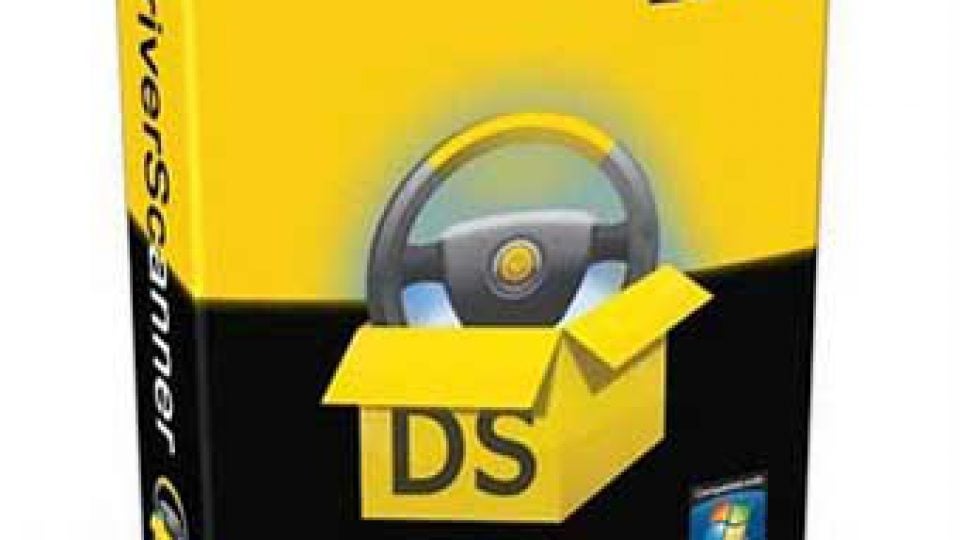



















سلام و درود
با تشکر از شما
موفق باشید
سلام و درود
لطفاً در انتهای معرفی نرم افزارها، لینک دانلود را هم قرار دهید .
موفق باشید
سلام دوست عزیز و گرامی
حتما ممنون از نظر خوبت
سلام و درود
لطفاً در انتهای معرفی نرم افزارها، لینک دانلود را هم قرار دهید .
موفق باشید